Traadita internet on tänapäeval kõikjal ja teil võib olla mitu WiFi-toega seadet, mis on ühendatud teie enda traadita võrguga. Seetõttu on oluline, et WiFi ruuter asetseks parimal võimalikul kohal, et anda võimalikult paljudele seadmetele võimalikult pikk ja tugev signaal. Kui ruuter on paigutatud viletsasse kohta, võib signaal olla nõrk, katkendlik või põhjustada pidevat väljalangemist.
WiFi võrguühenduse kvaliteeti ja tugevust võivad mõjutada paljud tegurid. Nende hulka kuuluvad seinad, põrandad, laed, elektriseadmed, kõik kiirgavat või elektromagnetilist kiirgust põhjustavad asjad ja muidugi kaugus ruuterist. Windowsi ja kõige komplekteeritud WiFi tarkvara abil saate vaadata, kui hea on praegune traadita signaal. Signaali käitumise paremaks mõistmiseks ja sellest, kas seda mõjutavad muud tegurid, on hea jälgida signaali tugevust teatud aja jooksul.
Kui jälgite, kuidas teie WiFi-signaal käitub mitme minuti või isegi tunni vältel, võib aidata tuvastada, kas selle praegune asukoht on ideaalne või tekitab probleeme. Siin loetleme 5 tasuta tööriista, mis näitavad teie traadita signaali graafikut, nii et saate seda teatud aja jooksul vaadata, kuidas see käitub. 1. NetSpot
NetSpot on tasuta traadita võrgu signaalianalüüsi ja tõrkeotsingu tööriist, mis on saadaval nii Maci kui ka Windowsi arvutitele. Lisaks tavalisele WiFi leidmise ja jälgimise sektsioonile on sellel ka saidi vaatluse funktsioon, mis võimaldab suhtelise võrgusignaali tugevuse joonistada teie hoone või kohaliku piirkonna kaardile.

Programm käivitatakse režiimis Avasta, mis näitab saadaolevaid traadita võrke koos mõne üldise statistikaga. Üksikasjaliku akna avamiseks topeltklõpsake sihtvõrku. Sellel vahekaardil Signaal kuvatakse signaali tugevuse graafik teatud aja jooksul, viimase 5, 30 või 60 minutit saab korraga aknas kuvada. Saadaval on ka tabeliandmete aken, mis näitab samu andmeid nagu graafikul, kuid teksti kujul.
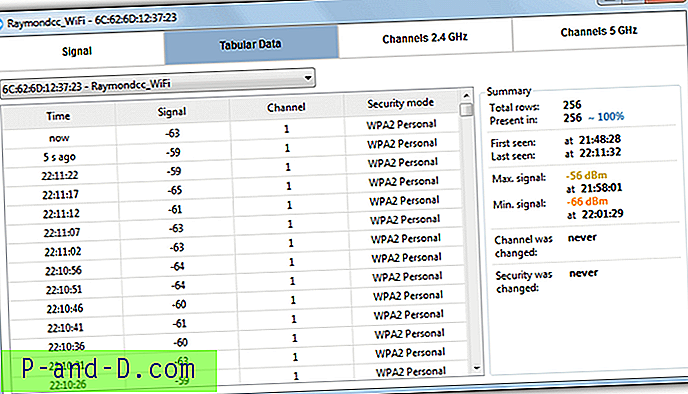
Signaali tugevuse skannimise sageduse võib jätta vaikimisi 5 sekundiks või muuta 10, 30 või 60 sekundiks. Pidage meeles, et NetSpot kukkus esimesel käivitusel meie jaoks alla, kuid näis, et pärast süsteemi taaskäivitamist töötab see hästi.
Laadige alla NetSpot
2. inSSIDer
InSSIDeri puhul on kurb asi see, et see pole enam vaba ja sellest saab alates 3. versioonist jagamisrakendus. Õnneks on versioon 2 tasuta ja avatud lähtekoodiga, ehkki seda pole 2012. aastast alates värskendusi olnud ja tasuta lähtekoodiga kompileeritud versioone on natuke raske leida.
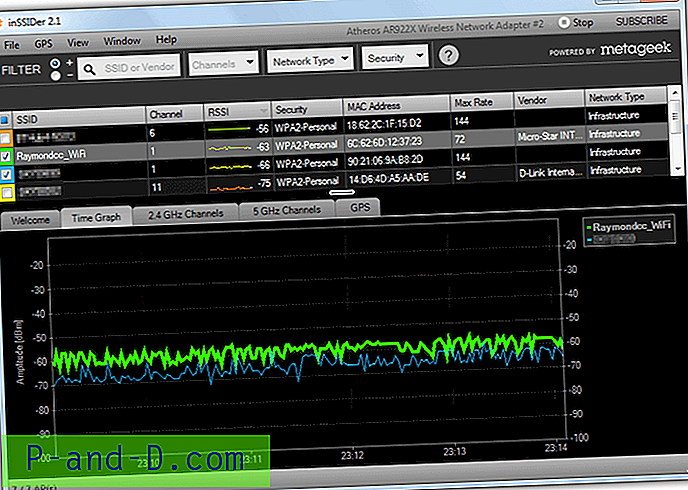
Pärast programmi installimist ja käivitamist klõpsake vahekaarti Ajagraafik, et näha kõigi leitud traadita võrkude signaalitugevuse graafikuid. Tühjendage need ruumid, mida te ei soovi kuvada graafikuekraanil, et jätta jälgitavate signaalide juurde. Ekraanil kuvatakse signaali tugevus 5 minuti jooksul ja valitud SSID kuvatakse rasvases kirjas. Kuigi te ei saa signaali vaadata kauem kui viis minutit, saate hiire parema nupuga klõpsata graafikul ja selle pildi lõikepilti kopeerida lõikelauale. Selle saab omakorda kleepida värviprogrammi.
Laadige alla inSSIDer 2.1
3. Kodumaa
Homedale'il on siinsete muude tööriistade ees suur eelis, kuna see on ainus täiesti kaasaskantav, mida paljud inimesed eelistavad. Programm on hästi välja töötatud ja seda on lihtne kasutada. Lisaks signaaligraafikutele saate oma asukoha ühe nupuvajutusega saada ka kaardistamisteenusest, näiteks Google.
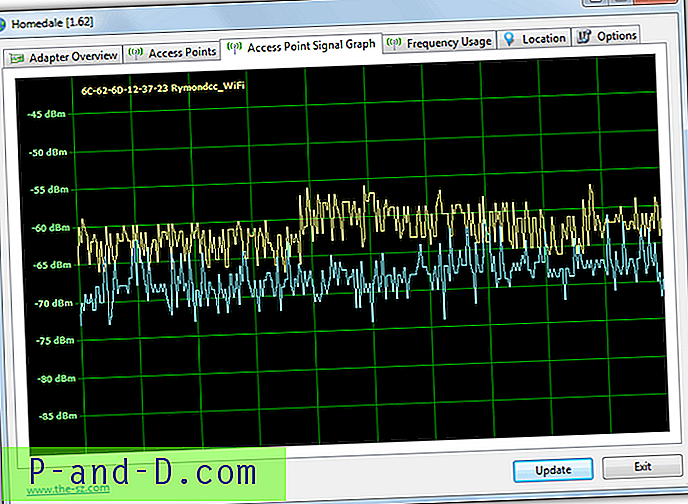
Traadita võrgu jälgimine on lihtne juhtum, kui sisenete vahekaardile Pöörduspunktid ja topeltklõpsake pääsupunkti. Selle ikoon muutub punaseks, et see oleks valitud ja teile kuvatakse praegune signaalitugevuse graafik. Graafik ise värskendatakse vaikimisi iga 2 sekundi järel ja näitab signaaliajalugu umbes 20 minutit. Värskendussagedust saab vahekaardil Valikud muuta 1, 5, 10, 30 või 60 sekundiks. Paremklõpsake praeguse graafiku salvestamiseks pildina või ajalooandmete logimist tekstifaili.
Homedale toetab ka mõnda käsuridade lülitit, nii et saate selle käivitada, et hakata määratud võrku automaatselt jälgima ja logima. Kasuta /? käsuviibas, et saada nimekiri argumentidest, mida saab kasutada. Näiteks loob järgmine tekst log.txt ja lisab iga 3 sekundi järel signaali tugevuse kirje SSID Raymondcc_WiFi jaoks.
Homedale -s Raymondcc_WiFi -l log.txt -r 3000
Laadige alla Homedale
4. Akrüül-WiFi-kodu
Akrüül Wi-Fi koduversioon on isiklikuks kasutamiseks tasuta ja sellest piisab signaali tugevuse graafiku kuvamiseks jälgimiseks või tõrkeotsinguks. Üks kasulik funktsioon, mis puudub ja on saadaval ainult tasulises Pro versioonis, on võime muuta signaali tugevuse graafiku ajajoont vaikimisi 5 minutist 1, 3 või 10 minutini.
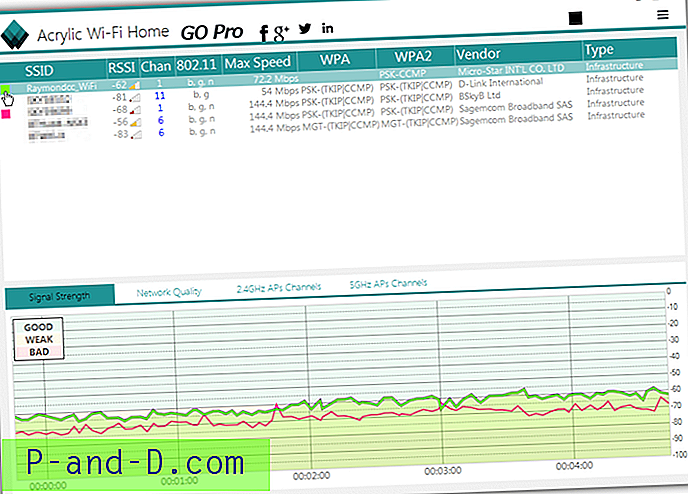
Installimisel ja käivitamisel klõpsake suvandid (3 horisontaalset joont) ja valige Advanced Mode, et muuta graafik kogu laiuseks ja eemaldada kasutu ainult Pro kvaliteedivõrgu paan. Graafikast traadita võrgu eemaldamiseks klõpsake SSID-loendis selle nimest vasakul asuvat värviplokki. Graafik värvitakse heaks ja mitte nii tugevaks, SSID esiletõstmine muudab selle hõlpsamaks vaatamiseks julgeks, vaja on Microsoft .NET 4.5, mis peab olema installitud Windows 7 või Vistale. Vajalik on ka Visual C ++ 2012 ümberjagatavad tooted.
Laadige alla akrüül-WiFi-kodu
5. Vistumbler
Sellel tööriistal on mõned üsna täpsed võimalused, näiteks GPS-tugi, Google Earth-i reaalajas jälgimine ja mitmed eksperimentaalsed funktsioonid. Standardsete funktsioonide hulka kuulub nii WiFi signaali tugevuse ja teabe hankimine kui ka võimalus signaali tugevust teile kuuldavalt välja öelda.
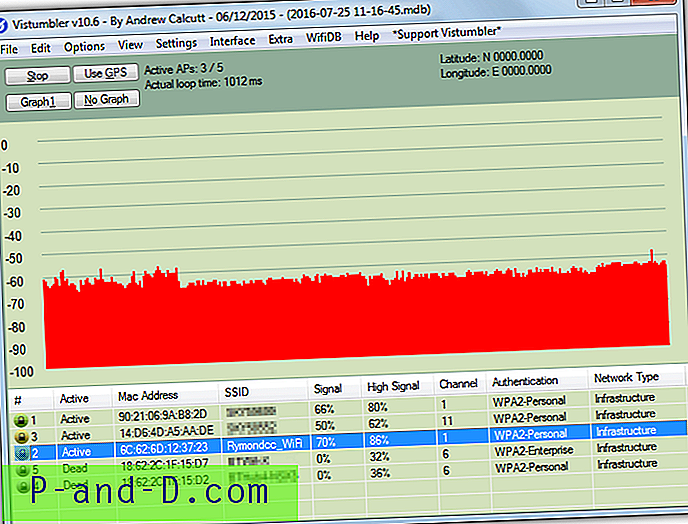
Pärast installimist ei pea te tugevuse kohta teabe saamiseks palju ära tegema, klõpsake lihtsalt skaneeri AP-sid ja klõpsake graafikut 1 või diagrammi 2. Seejärel klõpsake graafikute täitmiseks loendis traadita võrku. Esimene on lihtne joon, mis mõõdab signaali tugevust mõne minuti jooksul. Teine on tulpdiagramm (ülal pildil), mis näitab signaali tugevuse ajalugu umbes 11 minutit. Värskendamise ahela muutmine jaotises Seadistused> Muud sätted teiseks väärtuseks vaikesättel 1000 ms (1 sekund) pikendab või lühendab graafiku ajaloo aega.
Laadige alla Vistumbler
Vaatasime ka Xirruse WiFi inspektorit ja NetSurveyorit, ehkki mõlemad ei logi traadita signaale väga kaua. Xirrus nõuab veebisaidilt allalaadimislingi saamiseks ka veebivormi täitmist.





